<< Back to Movies & TVDesteği Kapalı açıklamalı alt yazılar, bir videonun veya televizyon dizisinin ses bölümünde konuşulan sözcükleri
okumanızı sağlar. Kapalı açıklamalı altyazı açık olduğunda, kapalı açıklamalı altyazılar genellikle ekranın en altında görüntülenir. Kapalı açıklamalı alt yazılar çoğunlukla işitme engelli kişiler ve videonun ses bölümünü dinlemek yerine okumayı tercih eden izleyiciler tarafından kullanılır.
ABD'de kapalı açıklamalı altyazı yönergeleri hakkında daha fazla bilgi için, Federal İletişim Komisyonu Kapalı Açıklamalı Altyazı Kılavuzu'na bakın.
Windows 10 bilgisayarınızda kapalı açıklamalı altyazıları açma
Kapalı açıklamalı altyazıyı açmak için:
-
Video oynatan bir Windows 10 bilgisayarlarında, videonun herhangi bir yerine sağ tıklayın veya dokunarak basılı tutun. Ekranın en altında bir menü çubuğu görüntülenir. Kapalı açıklamalı altyazı varsa, bilgi simgesi görüntülenir.
-
Bilgi simgesine dokunun veya tıklayın.
-
Kapalı açıklamalı altyazıları görmek istediğiniz dile dokunun veya tıklayın. Kapalı açıklamalı alt yazı artık ekran üzerinde görüntülenir.
Not Videoda kapalı açıklamalı alt yazı kullanılamıyorsa, açılan pencerede "Kullanılamaz" görüntülenir.
Kapalı açıklamalı altyazılarınızı özelleştirme
Windows 10'da kapalı açıklamalı altyazıların görünümünü özelleştirmek için:
-
Windows 10 bilgisayarlarında Ayarlar'a gidin.
-
Access'inEase öğesine dokunun veya tıklayın.
-
Kapalı açıklamalı alt yazılara dokunun veya tıklayın.
-
Kapalı açıklamalı altyazıların ekranlarda nasıl görüntü olacağını özelleştirin.
Not Değişiklikleriniz, siz yaptığınız sırada pencerenin en üst kısmında yer alan Önizleme bölmesine yansıtıldı.
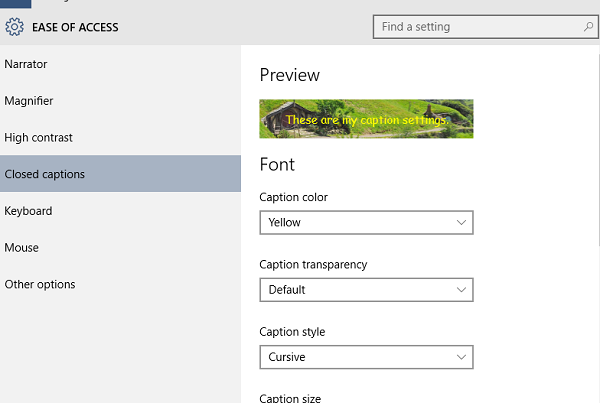
Aşağıdaki ayarları özelleştirebilirsiniz:
Yazı Tipi
-
Resim yazısı rengi
-
Resim yazısı saydamlığı
-
Resim yazısı stili
-
Resim yazısı boyutu
-
Resim yazısı efektleri
Arka plan ve pencere
-
Arka plan rengi
-
Arka plan saydamlığı
-
Pencere rengi
-
Pencere saydamlığı
Varsayılan olarak Geri Yükle'yi seçerek, Windows 10 ilk yüklendikten sonra ayarları özgün durumlarına geri dönecektir.
İlgili sorunlar
Windows 10'&
TV içeriği izleme Windows 10'da TV & filmler satın alma veya kiralama
Windows 10'& TV uygulaması sorunlarıyla ilgili yardım
Destek kaynakları













